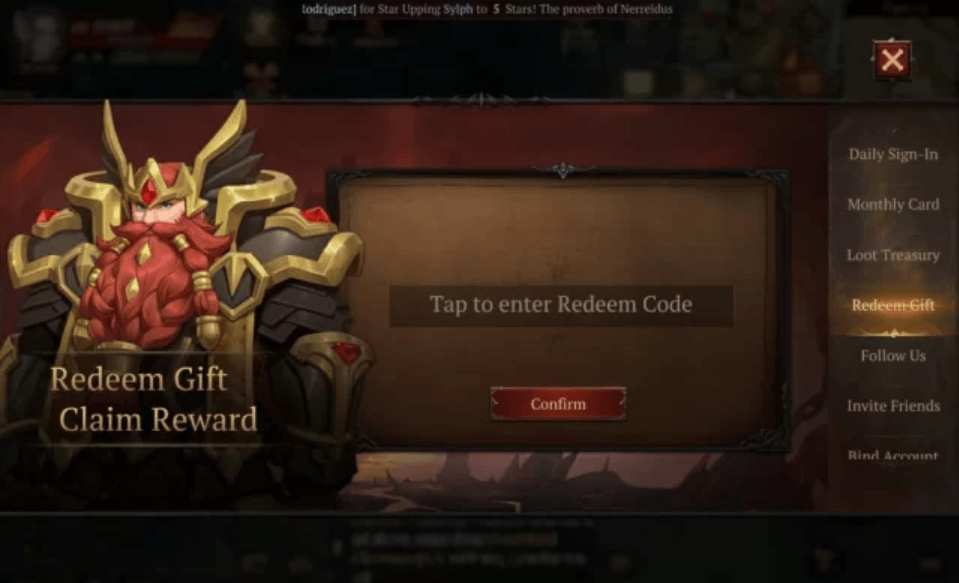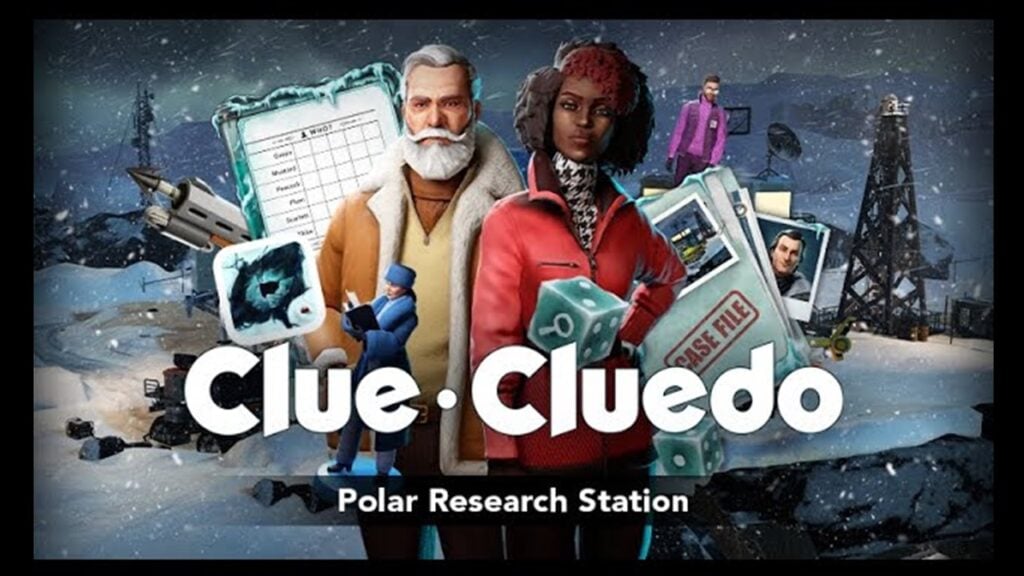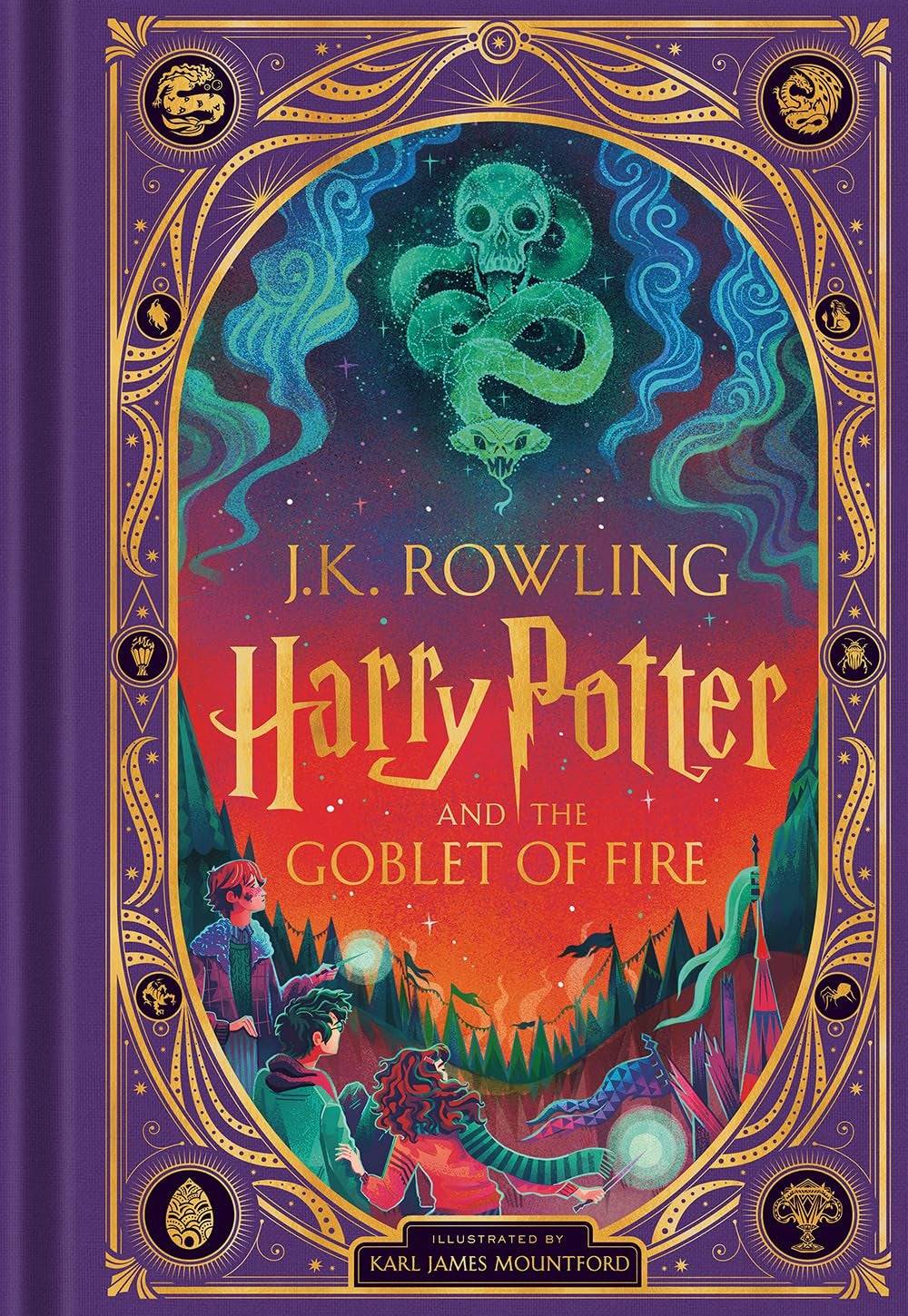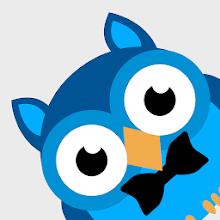El aliado de ROG tuvo un impacto significativo en 2023, presentándose como una alternativa formidable a la cubierta de vapor, especialmente debido a su sistema operativo Windows, que amplía la biblioteca de juegos disponible para los usuarios. El lanzamiento posterior del Rog Ally X el año pasado no solo mejoró sus componentes internos, sino que también mejoró la ergonomía y el enfriamiento, lo que lo hace aún más fácil de usar. El principal encanto del Rog Ally radica en su portabilidad, pero también ofrece la flexibilidad para conectarse a un monitor de TV o juegos para una experiencia de juego más relajada en casa. Tanto el original como los modelos X admiten conectividad de pantalla externa, lo que le permite disfrutar de sus juegos en una pantalla más grande. A continuación se muestra una guía completa sobre cómo conectar su aliado ROG a un televisor o monitor, completo con instrucciones y recomendaciones paso a paso.
Cómo conectarse con un adaptador
Conectar su aliado ROG a un televisor o monitor se puede lograr a través de varios métodos, pero el uso de un adaptador es un enfoque directo que no requiere mucho espacio. Las opciones van desde adaptadores compactos de estilo dongle hasta cables directos, o el muelle oficial del cargador de juegos ROG.
Lo que necesitarás

ASUS ROG 65W Dock Charger
Admite HDMI 2.0 con USB Tipo A y USB Type-C para ROG Ally. Véalo en Best Buy
ASUS simplifica el proceso de conectar el aliado de ROG a un televisor con su muelle oficial del cargador de juegos ROG, que es el adaptador más eficiente en el espacio y se dobla como cargador. Todo lo que necesita es un cable USB-C y HDMI para configurarlo. El muelle del cargador también incluye un puerto USB-A para conectar periféricos como un mouse o teclado.
Alternativamente, puede usar un adaptador USB-C de terceros a HDMI, que se conecta directamente al puerto USB-C de ROG Ally. Luego, conecte un cable HDMI desde el adaptador a su televisor o monitor. Para una configuración más simple, considere un cable USB-C a HDMI que se conecta directamente desde el aliado ROG a su pantalla sin ningún componente adicional.
Es importante tener en cuenta que algunos adaptadores USB-C a HDMI tienen un puerto USB-C Passthrough, lo que le permite cargar el aliado ROG mientras está conectado a una pantalla externa. Si su adaptador admite esta función, necesitará un cable USB-C adicional y su adaptador de alimentación para mantener la batería cargada durante el juego.
Cómo conectarse: instrucciones paso a paso
- Conecte un adaptador USB-C a HDMI (o cable) en el puerto USB-C del aliado ROG en la parte superior del recinto. Si usa el Dock Charger Rog Gaming, conecte un extremo de un cable USB-C al puerto USB-C del Ally Rog y el otro al puerto de carga USB-C del Dock Charger Dock.
- Conecte un cable HDMI al adaptador (o un muelle del cargador) y conecte el otro extremo a un puerto HDMI disponible en su televisor o monitor. Para un cable directo de USB-C a HDMI, simplemente conecte el extremo HDMI a su televisor o monitor.
- (Opcional) Si su adaptador USB-C tiene un puerto USB-C Passthrough para cargar, conecte el adaptador de alimentación de su aliado ROG a este puerto para mantenerlo alimentado.
- Poder en el aliado ROG; Debe detectar y generar automáticamente la señal de video.
- Cambie la entrada de su televisor o monitor a la entrada HDMI correcta para ver la pantalla de su Ally Rog.
Cómo conectarse con una estación de acoplamiento
Para una experiencia más similar a Nintendo Switch, considere usar una estación de acoplamiento. Aunque el aliado de ROG carece de una estación oficial de acoplamiento (aparte del Dock Rog Gaming Charger, que funciona más como un adaptador), hay numerosas opciones de terceros disponibles. Estas estaciones no solo conectan el aliado ROG a su televisor o monitor, sino que también lo cargan mientras están en uso.
Lo que necesitarás

Estación de acoplamiento JSAUX HB0603
Se incluyen 2100 vatios de energía para carga rápida y múltiples puertos con este muelle compacto que también sirve como un soporte. Véalo en Amazon
Los muelles básicos diseñados para el aliado ROG generalmente incluyen un puerto HDMI y un puerto de carga de pases USB-C. Para aquellos que buscan más conectividad, los muelles avanzados ofrecen puertos USB adicionales para periféricos como un mouse y teclado, discos duros externos, puertos Ethernet para conexiones estables a Internet, ranuras para tarjetas SD para almacenamiento ampliado e incluso un puerto de pantalla para pantallas adicionales. Las opciones de muelle más pequeñas y portátiles son ideales para viajar y conectarse a pantallas más grandes sobre la marcha. Muchos muelles compatibles con la cubierta de vapor también son adecuados para el aliado de Rog.
Cómo conectarse: instrucciones paso a paso
- Coloque su aliado Rog en el muelle.
- Conecte el cable de alimentación USB-C al puerto USB-C del aliado ROG en la parte superior del recinto.
- Conecte el adaptador de alimentación de su Rog Ally al puerto de carga USB-C en el muelle.
- Adjunte un cable HDMI al puerto HDMI del muelle y conecte el otro extremo a un puerto HDMI disponible en su televisor o monitor.
- Poder en el aliado ROG; Debe detectar y generar automáticamente la señal de video.
- Cambie la entrada de su televisor o monitor a la entrada HDMI correcta para ver la pantalla de su Ally Rog.
También necesitarás un controlador
Mientras que un mouse y un teclado se pueden conectar a la solución de acoplamiento elegida, el uso de un controlador inalámbrico ofrece la experiencia de juego más cómoda en una pantalla más grande. ROG Ally admite cualquier controlador de juego habilitado para Bluetooth. Estas son nuestras principales recomendaciones para controladores que funcionan bien con el aliado de ROG:

Sony Dualsense
Véalo en Amazon | Véalo en Best Buy | Verlo en el objetivo

Controlador Xbox Elite Series 2
Véalo en Amazon | Véalo en Best Buy

8bitdo Ultimate Controller

Gulikit Kingkong 3 Max Controller

Controlador de estilo GameCube inalámbrico de PowerA
Esta lista incluye opciones de primera parte como Dualsense de la PS5, el controlador inalámbrico Xbox o el controlador Nintendo Switch Pro, así como una gama de controladores de terceros. Algunos controladores utilizan una conexión inalámbrica de 2.4GHz con un adaptador USB incluido, que puede proporcionar una menor latencia y un mejor rango en comparación con los controladores Bluetooth estándar. Para una configuración directa, también puede optar por un controlador USB por cable si está lo suficientemente cerca de la estación de acoplamiento o aliado de ROG.